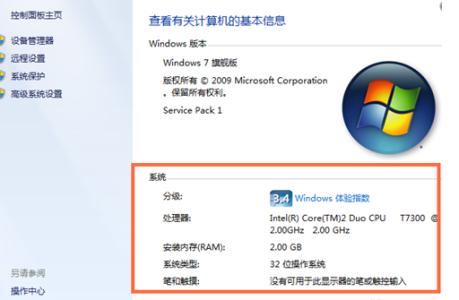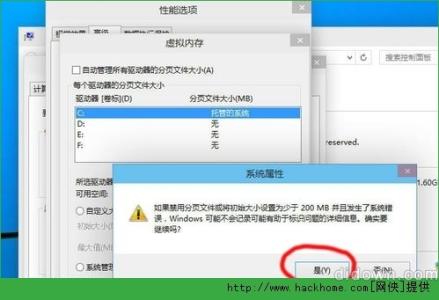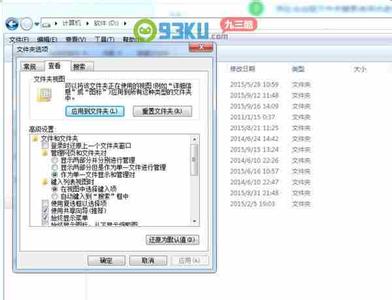内存是影响操作系统快慢的一个重要因素,那么win8系统怎么查看电脑内存大小呢?就让小编来告诉大家win8系统查看电脑内存大小的方法吧,希望可以帮助到大家。
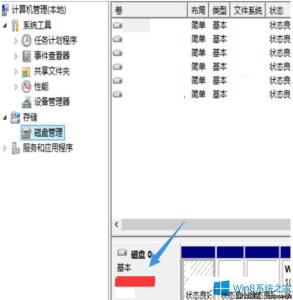
win8系统查看电脑内存大小方法
1、打开你的电脑,进入桌面,将鼠标放到桌面右边缘。放到右边缘后,桌面右边就会弹出开始菜单对话框,如下图所示。
2、我们选择最下方的设置,并点击进入设置界面。
3、进入设置界面后,用鼠标点击右下方的更改电脑设置,进入到电脑设置主界面。如下图所示。
4、在电脑设置主界面,我们选择常规设置,进入到常规设置对话栏。
5、 在常规设置对话框里面找到,可用存储这一个栏目,如下图所示。找到后,点击下面的查看应用大小。
6、点击后,在查看应用大小的上边或左边就会弹出一个信息提示框,弹出的信息提示框,就会展示默认预装应用以及这些预装应用耗用的大小,如下图所示。
7、 如果你有不喜欢或者想卸载的某些预装应用,以减小内存耗用,可以返回到WIN8磁贴桌面,也就是开始桌面。然后单击鼠标右键选中你想卸载的应用,每次只能选择一个应用,选中后,在桌面下方的左下角就会有卸载功能,如下图所示。
8、点击左下角的卸载,就可以将这个选中的预装应用给卸载掉。但是这样的卸载每次只能卸载一个应用,也就是你只能单击鼠标右键一次,选中一个应用,然后点击左下角的卸载,来卸载应用。如果你连续单击鼠标右键,同时选中多个应用,左下角就不会出现卸载功能,也就不能进行卸载操作,如下图所示。
9、如果WIN8磁贴桌面,也就是开始桌面没有出现一些预装应用,你可以单击鼠标右键随便选择WIN8磁贴桌面的一个应用,不要点击左下角的卸载,而是点击右下角的所有应用,如下图所示。
10、在所有应用里面找到你要卸载的预装应用,单击鼠标右键,选中你想要卸载的预装应用。然后点击左下角的卸载,进行卸载。在这个界面单击鼠标右键只能选择一个应用,不能同时选择多个应用,当你选中一个应用后,再选择其他应用时,上一个被选择的应用就会被清除。
11、 卸载了这些预装应用后,你可以再次通过上面的方法去查看你的可用内存大小,发现它已经变大了。所以应及时关注你的内存大小,以避免内存耗用过快。
 爱华网
爱华网